Koj lub iPhone tsis ua haujlwm zoo yog tias koj tsis tau siv nws ua txhua yam hauv ib qho media player. Nrog iPhone, koj tuaj yeem ua suab paj nruag, saib yeeb yaj kiab thiab TV qhia, thiab saib duab. iTunes tso cai rau koj yooj yim tswj cov ntaub ntawv xov xwm ntawm koj iPhone. Koj tuaj yeem siv iTunes kom yooj yim sync cov nkauj, duab, thiab yeeb yaj kiab.
Kauj ruam
Txoj Kev 1 ntawm 4: Txuas iPhone
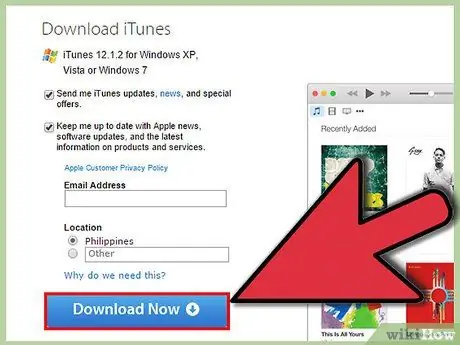
Kauj Ruam 1. Rub tawm thiab teeb tsa iTunes tshiab kawg ntawm koj lub khoos phis tawj Windows
iTunes tuaj yeem rub tawm dawb los ntawm Apple lub vev xaib raug cai.
Nyeem phau ntawv qhia txhim kho iTunes hauv is taws nem
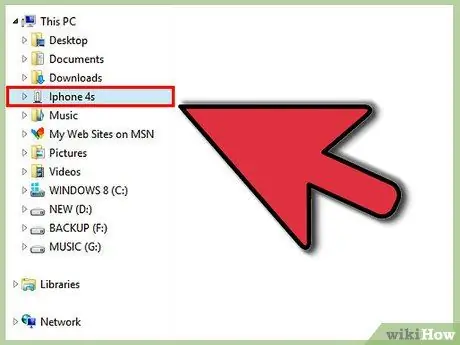
Kauj ruam 2. Txuas iPhone rau lub computer ntawm USB cable
Kauj Ruam 3. Coj mus rhaub Ntseeg ntawm koj iPhone
Cov lus yuav tshwm sim thaum koj txuas koj lub iPhone rau lub khoos phis tawj tshiab.
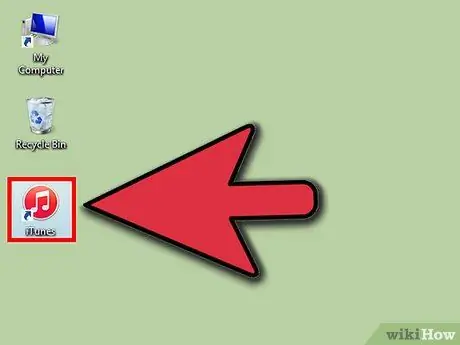
Kauj Ruam 4. Qhib iTunes ntawm koj lub khoos phis tawj Windows yog iTunes tsis tau qhib thaum iPhone txuas nrog
Nyob ntawm koj lub computer teeb tsa, iTunes yuav qhib tam sim thaum iPhone txuas nrog.
Kauj Ruam 5. Nyem Ntseeg iPhone yog tias cov lus tshwm hauv iTunes
Cov lus yuav tshwm sim thaum koj txuas koj lub cuab yeej iOS tshiab rau koj lub khoos phis tawj.
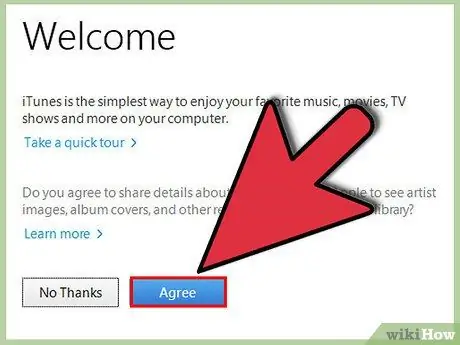
Kauj Ruam 6. Ua qhov pib teeb tsa
Thaum koj xub txuas koj lub cuab yeej, koj yuav xav teeb tsa lub cuab yeej hauv iTunes. Cov ntsiab lus uas twb muaj lawm hauv iPhone yuav tsis raug cuam tshuam, vim tias hauv cov txheej txheem no, koj tsuas yog sau npe iPhone hauv iTunes.
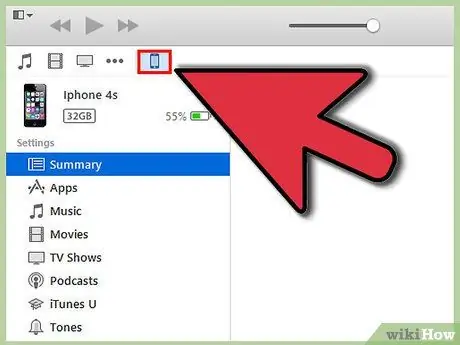
Kauj Ruam 7. Xaiv iPhone hauv iTunes
Yog tias iPhone tseem tsis tau xaiv, xaiv iPhone los ntawm kab ntawm cov nyees khawm nyob rau sab saum toj ntawm lub qhov rais iTunes.
Yog tias koj siv iTunes qub, xaiv iPhone los ntawm Devices menu
Txoj Kev 2 ntawm 4: Luam Cov Nkauj
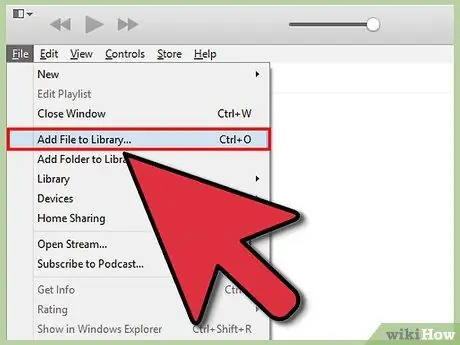
Kauj ruam 1. Ntxiv cov ntaub ntawv suab paj nruag rau iTunes tsev qiv ntawv
Txhawm rau ntxiv suab paj nruag rau iPhone nrog iTunes, koj yuav tsum ntxiv cov nkauj nkauj uas koj muaj rau koj lub tsev qiv ntawv iTunes.
- Nyem File → Ntxiv Folder rau Library. Yog tias koj tsis pom cov ntawv qhia zaub mov, nyem Alt.
- Xaiv cov npe uas muaj cov nkauj los ntxiv nws cov ntsiab lus rau hauv lub tsev qiv ntawv iTunes. Rov ua cov kauj ruam saum toj no yog tias koj muaj ntau cov npe nkauj.
- Nyeem ntxiv cov lus qhia ntxiv suab paj nruag rau iTunes hauv is taws nem.
- Suab paj nruag koj yuav los ntawm iTunes yuav mus rau koj lub tsev qiv ntawv cia.
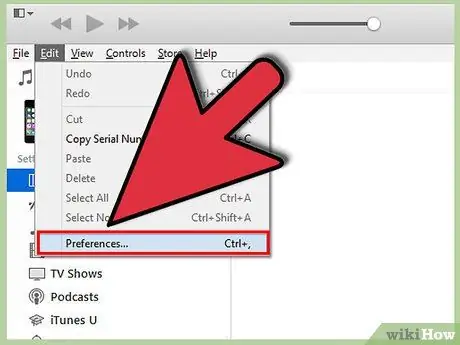
Kauj Ruam 2. Hloov cov nkauj WMA uas tiv thaiv
Yog tias koj ntshuam suab paj nruag yuav los ntawm Windows Media Player, cov ntaub ntawv suab paj nruag tseem yuav muaj DRM, yog li nws tsis tuaj yeem nkag mus rau hauv iTunes. Txhawm rau import cov nkauj nkauj, koj yuav tsum tshem DRM los ntawm cov ntawv. Ua raws cov lus qhia hauv is taws nem kom tshem DRM los ntawm WMA cov ntaub ntawv.
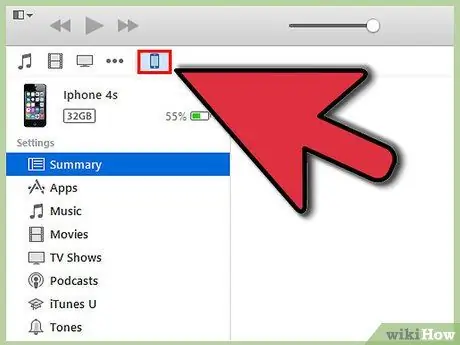
Kauj Ruam 3. Xaiv iPhone los ntawm kab ntawm cov nyees khawm nyob rau sab saum toj ntawm iTunes qhov rai
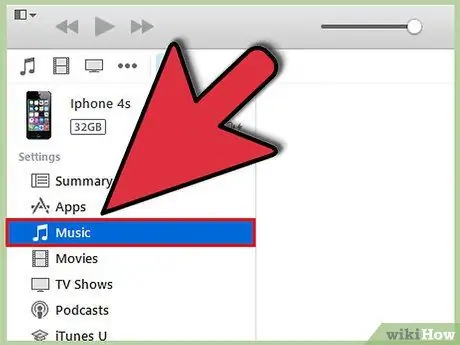
Kauj Ruam 4. Los ntawm cov ntawv qhia zaub mov ntawm sab laug, xaiv Music
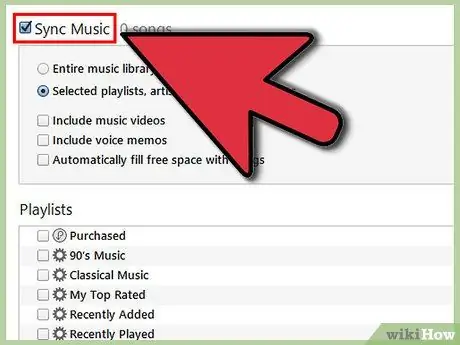
Kauj Ruam 5. Muab lub cim kos rau ntawm Sync Music xaiv
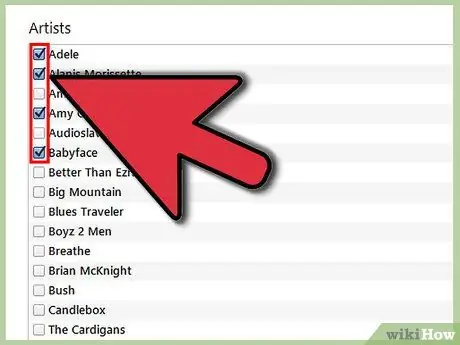
Kauj Ruam 6. Xaiv tus kws kos duab, album, playlist, lossis hom ntawv uas koj xav ntxiv rau iPhone
Txheeb xyuas qhov chaw pub dawb ntawm koj lub iPhone hauv kab hauv qab ntawm lub qhov rais.
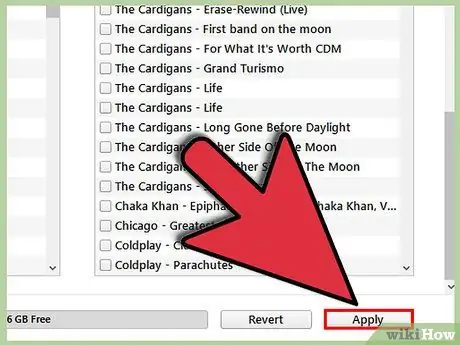
Kauj Ruam 7. Nyem Sync kom sync cov nkauj xaiv rau iPhone
Txoj Kev 3 ntawm 4: Luam Cov Duab
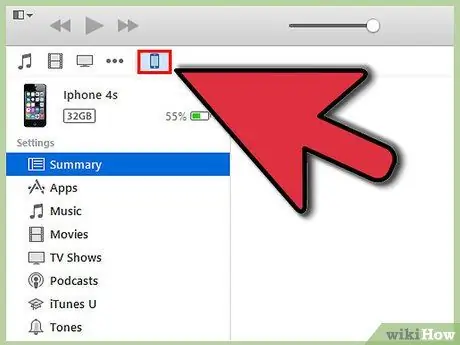
Kauj Ruam 1. Xaiv iPhone los ntawm kab ntawm cov nyees khawm nyob rau sab saum toj ntawm iTunes qhov rai
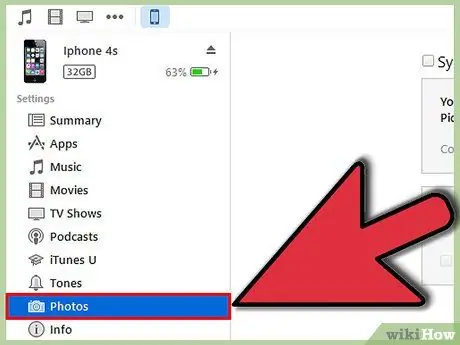
Kauj Ruam 2. Los ntawm cov ntawv qhia zaub mov ntawm sab laug, xaiv Duab
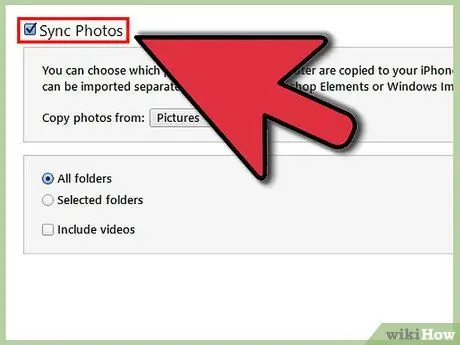
Kauj Ruam 3. Muab lub cim kos rau ntawm Sync Photos From option
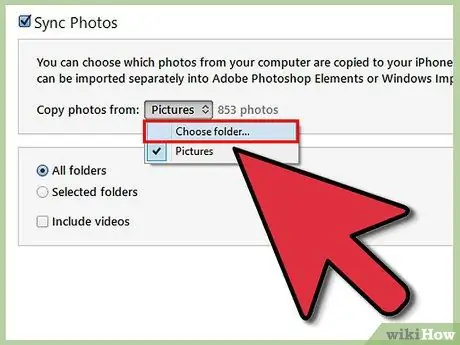
Kauj Ruam 4. Siv cov ntawv qhia zaub mov los xaiv Cov Duab npe
Koj tseem tuaj yeem xaiv Lwm daim nplaub tshev los xaiv lwm cov npe hauv koj lub computer.
Koj tuaj yeem ua haujlwm nkaus xwb ib qho pib cov npe hauv txhua cov txheej txheem sib koom ua ke, tab sis ib qho kev qhia me me hauv cov npe hauv tsev tuaj yeem ua ke ib yam nkaus. Txhawm rau tswj kom muaj cov duab sib dhos ntau li ntau tau, npaj txhua yam ntawm koj cov duab hauv ib qho duab hauv nruab nrab cov duab
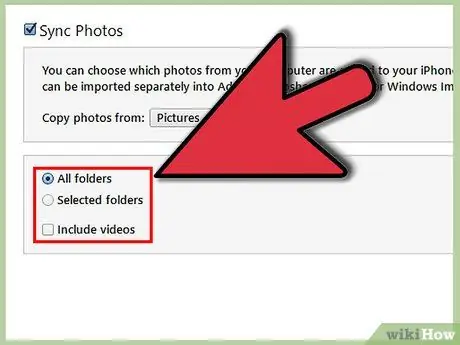
Kauj Ruam 5. Xaiv seb koj puas xav sync tag nrho cov npe hauv kab lus Duab, lossis tsuas yog qee phau ntawv teev npe
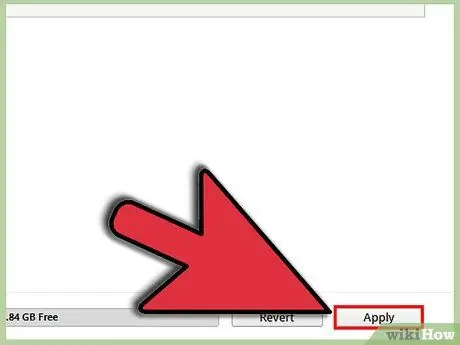
Kauj Ruam 6. Nyem Thov kom pib ua haujlwm
Txoj Kev 4 ntawm 4: Luam Yeeb Yaj Kiab
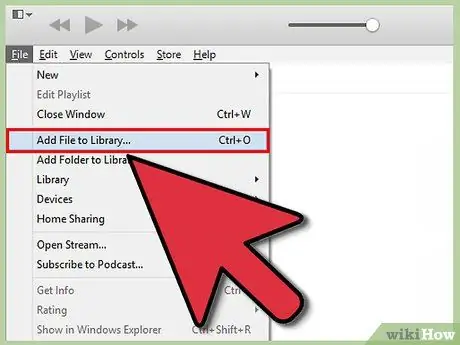
Kauj ruam 1. Ntxiv cov vis dis aus rau iTunes tsev qiv ntawv
Txhawm rau ntxiv cov vis dis aus rau koj iPhone nrog iTunes, koj yuav tsum ntxiv cov vis dis aus uas koj muaj hauv koj lub tsev qiv ntawv iTunes.
- Nyem File → Ntxiv Folder rau Library. Yog tias koj tsis pom cov ntawv qhia zaub mov, nyem Alt.
- Xaiv cov npe uas muaj cov vis dis aus ntxiv nws cov ntsiab lus rau hauv lub tsev qiv ntawv iTunes. Rov ua cov kauj ruam saum toj no yog tias koj muaj ntau cov npe video.
- Cov yeeb yaj kiab koj yuav los ntawm iTunes yuav mus rau koj lub tsev qiv ntawv tau txais.
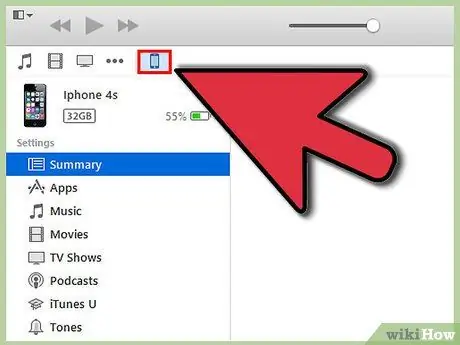
Kauj ruam 2. Xaiv iPhone los ntawm kab ntawm cov nyees khawm nyob rau sab saum toj ntawm iTunes qhov rai
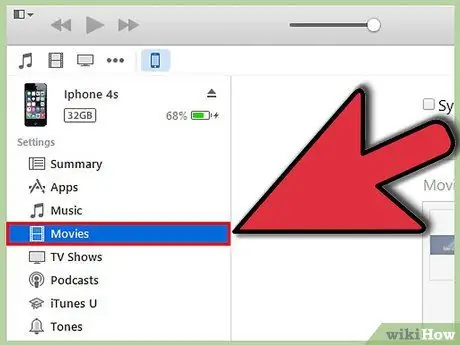
Kauj Ruam 3. Los ntawm cov ntawv qhia zaub mov ntawm sab laug, xaiv Tsos los tso saib Cov Duab screen
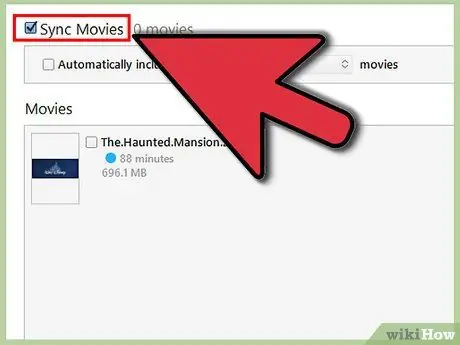
Kauj Ruam 4. Muab lub cim kos rau ntawm Sync Movies xaiv
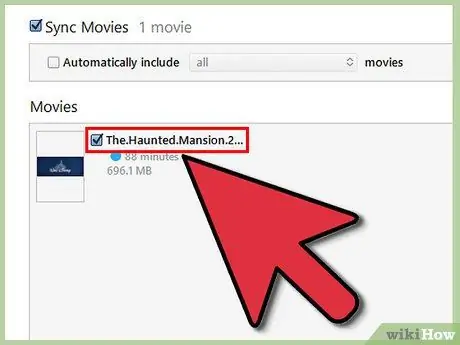
Kauj Ruam 5. Muab tus zuam rau ntawm cov yeeb yaj kiab uas koj xav kom sync rau iPhone
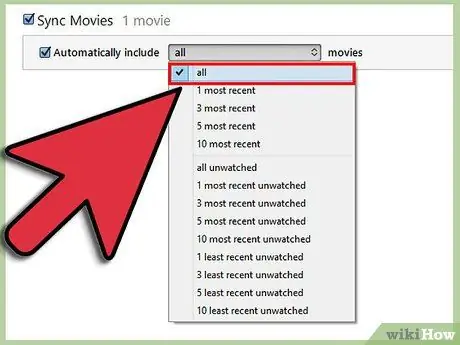
Kauj Ruam 6. Siv cov ntawv qhia zaub mov los xaiv cov yeeb yaj kiab los ua ke
Koj tuaj yeem xaiv txhua cov yeeb yaj kiab, cov yeeb yaj kiab tsis ntev los no, lossis cov yeeb yaj kiab uas tsis tau saib.
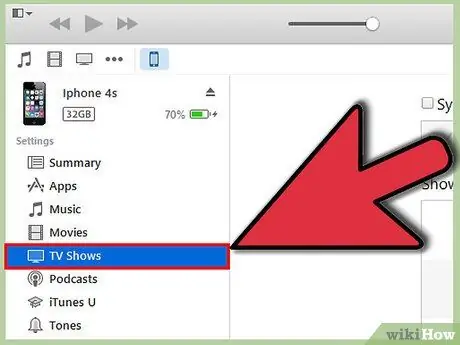
Kauj Ruam 7. Nyem Thov kom ua cov yeeb yaj kiab
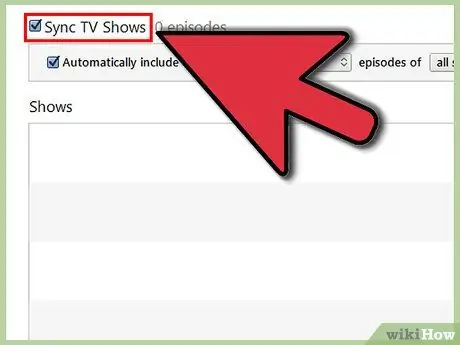
Kauj Ruam 8. Nyem TV Qhia tab
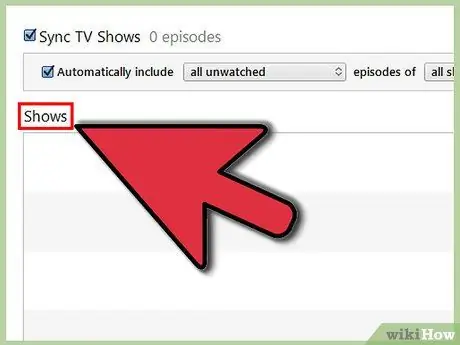
Kauj Ruam 9. Muab tus cim kos rau ntawm Sync TV Shows xaiv
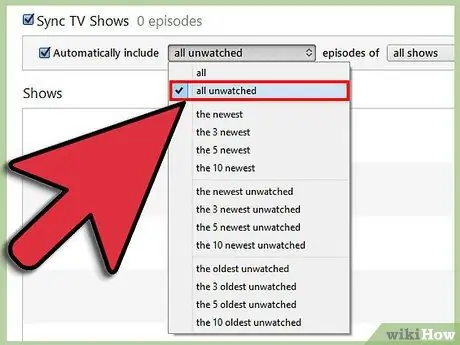
Kauj Ruam 10. Xaiv lub TV qhia uas koj xav tau los ua ke
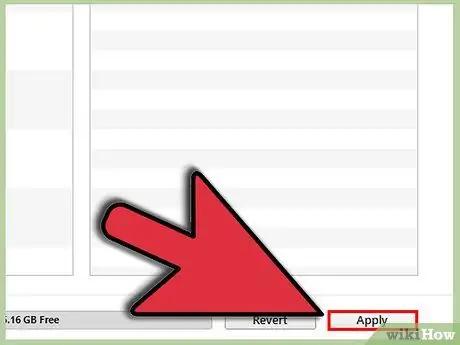
Kauj Ruam 11. Siv cov ntawv qhia zaub mov los xaiv TV qhia kom ua sib txuas
Koj tuaj yeem xaiv txhua qhov TV qhia, TV qhia tsis ntev los no, lossis TV tsis pom.
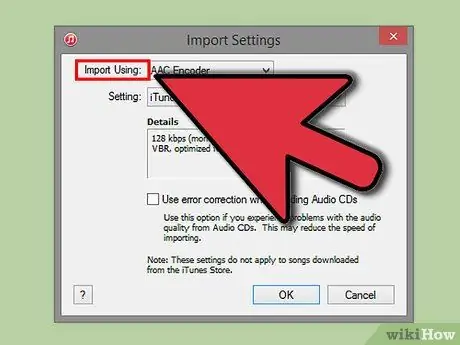
Kauj Ruam 12. Nyem Thov kom ua kom pom TV
Kauj Ruam 13. Hloov cov vis dis aus yog tias cov vis dis aus tsis sib xws
iTunes yuav tsis ua cov yeeb yaj kiab nrog cov qauv thiab kev nkag uas tsis sib xws nrog iPhone.







